
William Charles
0
4256
34
Zabezpečení se často cítí jako skličující úkol. Kdo má čas trávit hodiny zamykáním účtů a posedlám v telefonu nebo počítači?
Pravda je, že byste se neměli bát bezpečnosti. Důležité kontroly můžete provádět během několika minut a váš online život bude díky nim mnohem bezpečnější. Zde je deset životně důležitých kontrol, které můžete zapracovat do svého harmonogramu - provádějte je jednou za čas a budete mít více než 90 procent lidí.
1. Použít aktualizace pro všechno
Všichni klikli “Připomeň mi později” po zobrazení výzvy k aktualizaci. Pravda je, že použití aktualizací je jedním z nejdůležitějších způsobů, jak a proč je třeba nainstalovat tuto bezpečnostní opravu Jak a proč je třeba nainstalovat tuto bezpečnostní opravu, aby byla vaše zařízení v bezpečí. Když vývojáři najdou ve svém softwaru chybu zabezpečení - ať už se jedná o operační systém nebo aplikaci - oprava, je oprava. Ignorováním těchto aktualizací se zbytečně otevíráte zranitelnostem.
Například většina obětí útoku WannaCry v květnu 2017 na globální útok Ransomware a jak chránit vaše data Globální útok na Ransomware a jak chránit vaše data Masivní kybernetický útok zasáhl počítače po celém světě. Byl jste ovlivněn vysoce virulentním samoreplikujícím se ransomwarem? Pokud ne, jak můžete chránit svá data bez zaplacení výkupného? používali zastaralé verze systému Windows 7. Pouhé použití aktualizací by je uložilo. To je jeden z důvodů, proč systém Windows 10 automaticky nainstaluje aktualizace. Výhody a nevýhody nucených aktualizací v systému Windows 10 Výhody a nevýhody nucených aktualizací v systému Windows 10 Aktualizace se v systému Windows 10 změní. Právě teď si můžete vybrat a vybrat. Windows 10 vám však vynutí aktualizace. Má výhody, jako je zlepšené zabezpečení, ale může se také pokazit. A co víc… - a většina ostatních platforem ano.
V systému Windows přejděte na Nastavení> Aktualizace a zabezpečení> Windows Update zkontrolovat aktualizace. Uživatelé Mac si mohou zkontrolovat App Store Aktualizace kartu pro nejnovější stahování. Android a iOS vás vyzve ke stažení aktualizací, jakmile budou k dispozici. A když otevřete program a uvidíte výzvu k aktualizaci, udělejte to co nejdříve.
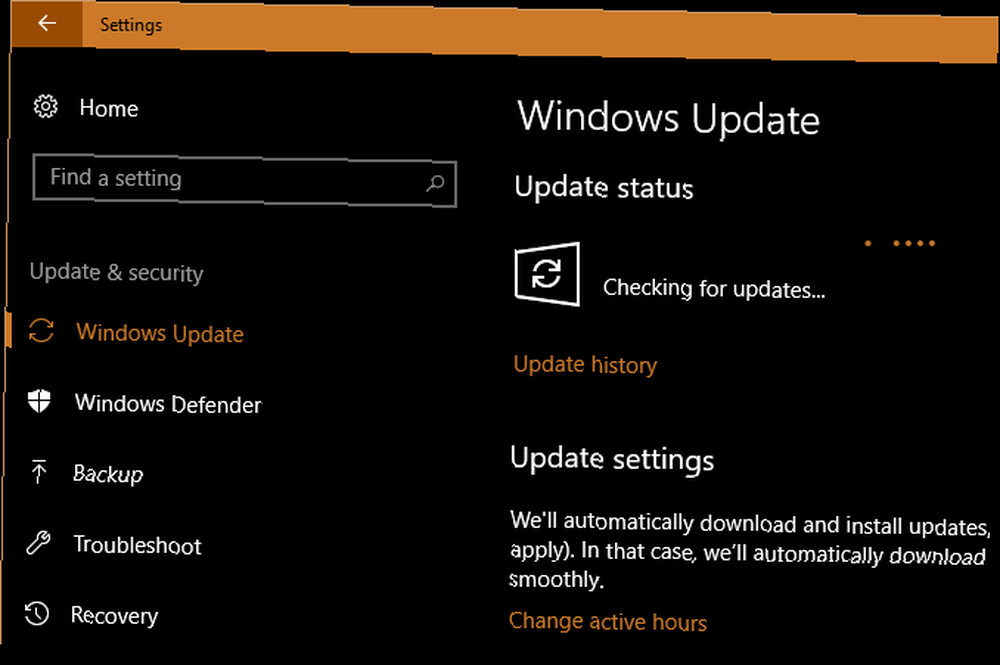
Nezapomeňte také na jiná zařízení. Aktualizace routeru 10 věcí, které musíte udělat se zbrusu novým směrovačem 10 věcí, které musíte udělat se zbrusu novým směrovačem Ať už jste právě zakoupili svůj první router nebo upgradovali svůj starý na nový, existuje několik zásadních prvních kroků, které byste měli vezměte si hned na správné nastavení. , Kindle, Xbox One atd. Vám zajistí bezpečnější používání těchto zařízení.
2. Aktualizujte svá nejslabší hesla
Používání silných hesel 6 tipů pro vytvoření nerozbitného hesla, které si můžete pamatovat 6 tipů pro vytvoření nerozbitného hesla, které si můžete pamatovat Pokud vaše hesla nejsou jedinečná a nerozbitná, můžete také otevřít přední dveře a pozvat lupiče na oběd. je zásadní pro zajištění bezpečnosti vašich účtů. Krátká hesla, hesla, která používáte na více webech, a zjevná hesla jsou snadným cílem útoku. 7 Chybových hesel, které vás pravděpodobně napadnou. 7 Chybových hesel, které vás pravděpodobně napadnou hackery Nejhorší hesla roku 2015 byla vydána a jsou docela znepokojující. Ukazují však, že je naprosto zásadní posílit slabá hesla pomocí několika jednoduchých vylepšení. . Doporučujeme používat správce hesel Je třeba začít používat Správce hesel hned teď Musíte začít používat Správce hesel hned teď Nyní by všichni měli používat správce hesel. Ve skutečnosti nebude použití správce hesel vystaveno většímu riziku hacknutí! nastavit silná hesla, která si nemusíte pamatovat.
Vezměte si to trochu najednou - začněte změnou nejdůležitějších hesel, jako jsou vaše e-mailové, bankovní a sociální mediální účty. Nemusíte neustále měnit svá hesla, ale měli byste dávat pozor na závažná porušení. Pokud jste zasaženi únikem, musíte změnit pouze jedno heslo, abyste se udrželi v bezpečí. Nástroje jako Už jsem byl Pwned? zkontroluje vaši e-mailovou adresu mezi údaji o narušení. Jsou nástroje pro kontrolu napadeného e-mailového účtu originální nebo podvod? Jsou nástroje pro kontrolu napadeného e-mailového účtu originální nebo podvod? Některé z nástrojů pro kontrolu e-mailů po údajném porušení serverů Google nebyly tak legitimní, jak by mohly weby, které na ně odkazují, doufat.. .
To platí i pro váš telefon. Nepoužívejte něco podobného 1234 jako váš PIN a pravděpodobně byste měli přestat používat zámek vzorů Zámky vzorů NENÍ v zabezpečených zařízeních Android zabezpečené Zámky vzorů NENÍ zabezpečené v zařízeních Android Zámek vzorů Android není nejlepší metodou pro zabezpečení vašeho zařízení. Nedávný výzkum zjistil, že vzory jsou ještě snazší než dříve. .
3. Zkontrolujte nastavení ochrany osobních údajů na sociálních médiích
Při nedostatečné kontrole sociálních médií byste mohli nevědomky sdílet informace s více lidmi, než si myslíte. 9 věcí, které byste nikdy neměli sdílet na sociálních médiích 9 věcí, které byste nikdy neměli sdílet na sociálních médiích Buďte opatrní, co sdílíte na sociálních médiích, protože nikdy nevíte, kdy něco se může vrátit a zničit váš život. Proti vám mohou být použity i ty nevinné příspěvky. . Je důležité chvíli zkontrolovat, s kým sdílíte informace.
Na Facebooku navštivte stránku Nastavení a klikněte na Soukromí na levém postranním panelu. Chcete-li změnit, kdo uvidí vaše příspěvky, přečtěte si nastavení zde. Nastavení ochrany osobních údajů na Facebooku Musíte vědět o Facebooku Nastavení ochrany osobních údajů na webu Co potřebujete vědět O všem, co se týče soukromí na Facebooku, není vždy snadné spravovat nastavení soukromí vašich fotografií. , kdo vás může kontaktovat a kdo vás může vyhledat pomocí vyhledávání. Měli byste také zkontrolovat Časová osa a značkování na kartě změnit, kdo může zveřejňovat příspěvky na vaší časové ose a vyžadovat kontrolu nových příspěvků.
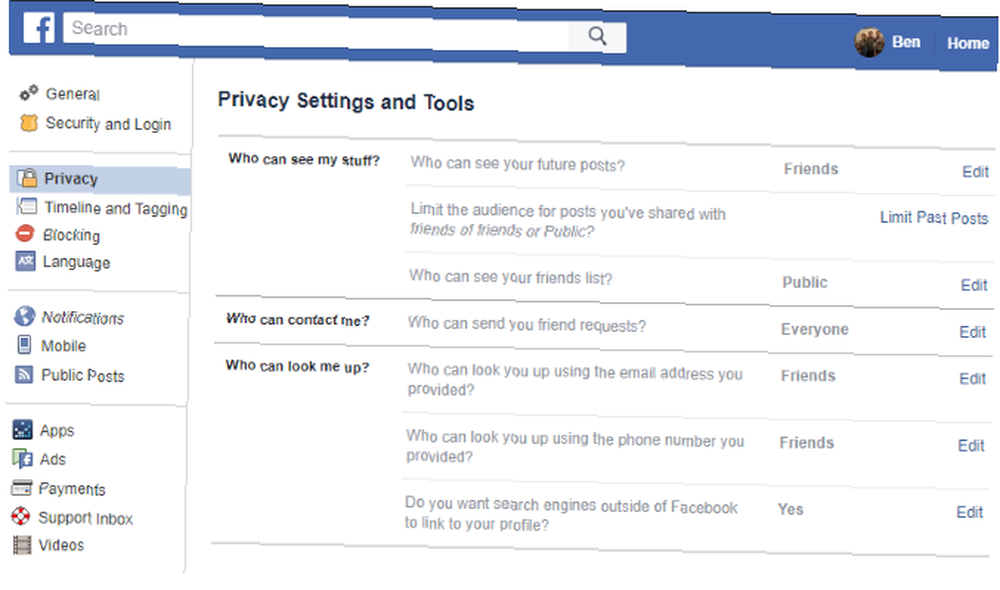
Pro Twitter klikněte na Nastavení a klikněte na Soukromí a bezpečnost kartu vlevo. Zde můžete chránit své tweety, aby nebyly veřejné, odstranit vaši polohu z tweety, zakázat označování fotografií a zabránit ostatním v objevování vás.
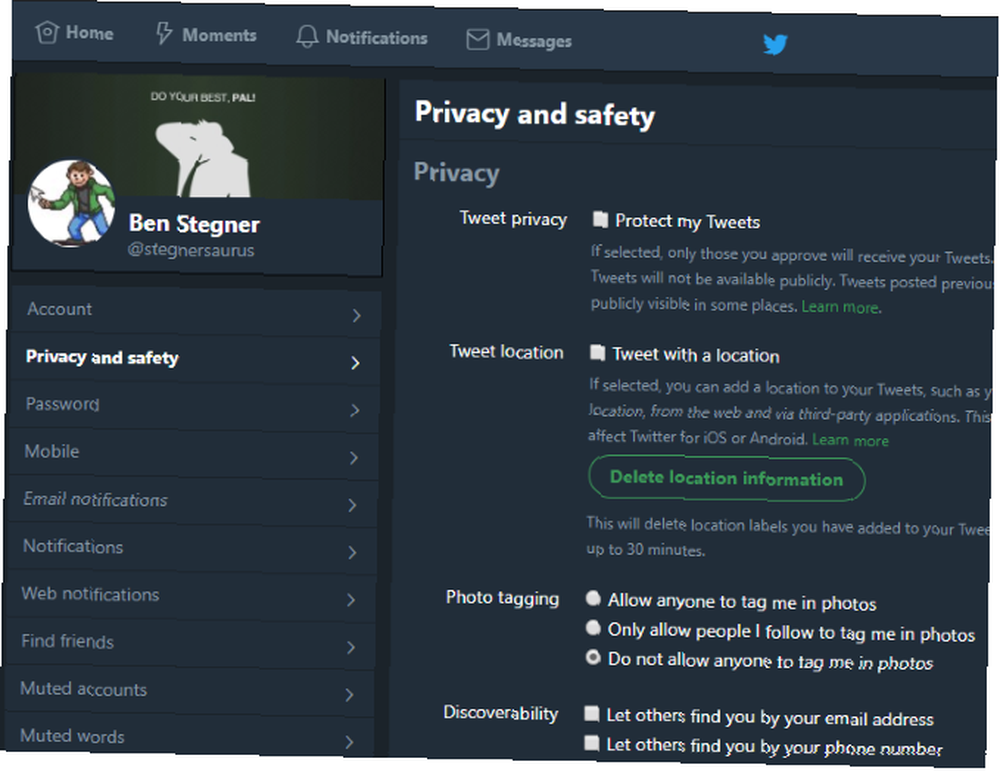
Přečtěte si našeho průvodce o tom, jak nastavit všechny vaše sociální účty jako soukromé Jak si nastavit všechny vaše účty sociálních médií jako soukromé Jak si nastavit všechny vaše účty sociálních médií jako soukromé Chcete, aby byl váš sociální média soukromý? Kliknutím na odkaz získáte úplný průvodce nastavením soukromí na Facebooku, Twitteru, Pinterestu, LinkedIn, Instagramu a Snapchatu. pro úplné pokyny.
4. Zkontrolujte oprávnění aplikací
Systém iOS umožnil uživatelům jemně doladit oprávnění k aplikaci. Zvýšení ochrany soukromí v systému iOS pomocí těchto nastavení a vylepšení Zvýšení ochrany soukromí v systému iOS pomocí těchto nastavení a vylepšení Všichni víme, že vlády a korporace shromažďují informace z vašeho telefonu. Ale dobrovolně rozdáváte daleko více dat, než si myslíte? Pojďme se podívat, jak to opravit. po celá léta a Android implementoval na požádání oprávnění Co jsou oprávnění Androidu a proč by vás to mělo zajímat? Co jsou oprávnění Android a proč by vás to mělo zajímat? Nainstalovali jste někdy aplikace pro Android bez druhé myšlenky? Zde je vše, co potřebujete vědět o povoleních aplikací pro Android, o tom, jak se změnili a jak to ovlivní vás. v systému Android 6.0 Marshmallow a novější. Kdykoli nainstalujete aplikaci, objeví se a požádá o přístup k citlivým datům, jako je fotoaparát, mikrofon a kontakty, když je potřebuje..
I když většina aplikací není škodlivá a tato oprávnění potřebují, aby správně fungovala, je vhodné je občas zkontrolovat, aby se ujistilo, že aplikace nebere informace, které nepotřebuje. A v případě aplikací jako je Facebook, absurdní množství oprávnění Jak špatné jsou tito uživatelé Facebook Messenger? Jak špatné jsou i tak Facebook Messengerová oprávnění? Pravděpodobně jste hodně slyšeli o aplikaci Messenger na Facebooku. Omluvme zvěsti a zjistíme, zda jsou oprávnění tak špatná, jak tvrdí. možná vás bude chtít úplně odinstalovat.
Chcete-li zkontrolovat oprávnění Android, přejděte na Nastavení> Aplikace (nalezeno v Nastavení> Aplikace a oznámení> Informace o aplikaci v systému Android 8.0 Oreo). Klepněte na aplikaci a vyberte Oprávnění na své informační stránce zkontrolujte všechna oprávnění, která aplikace má. Pomocí posuvníků povolte nebo zakažte vše, co chcete změnit.
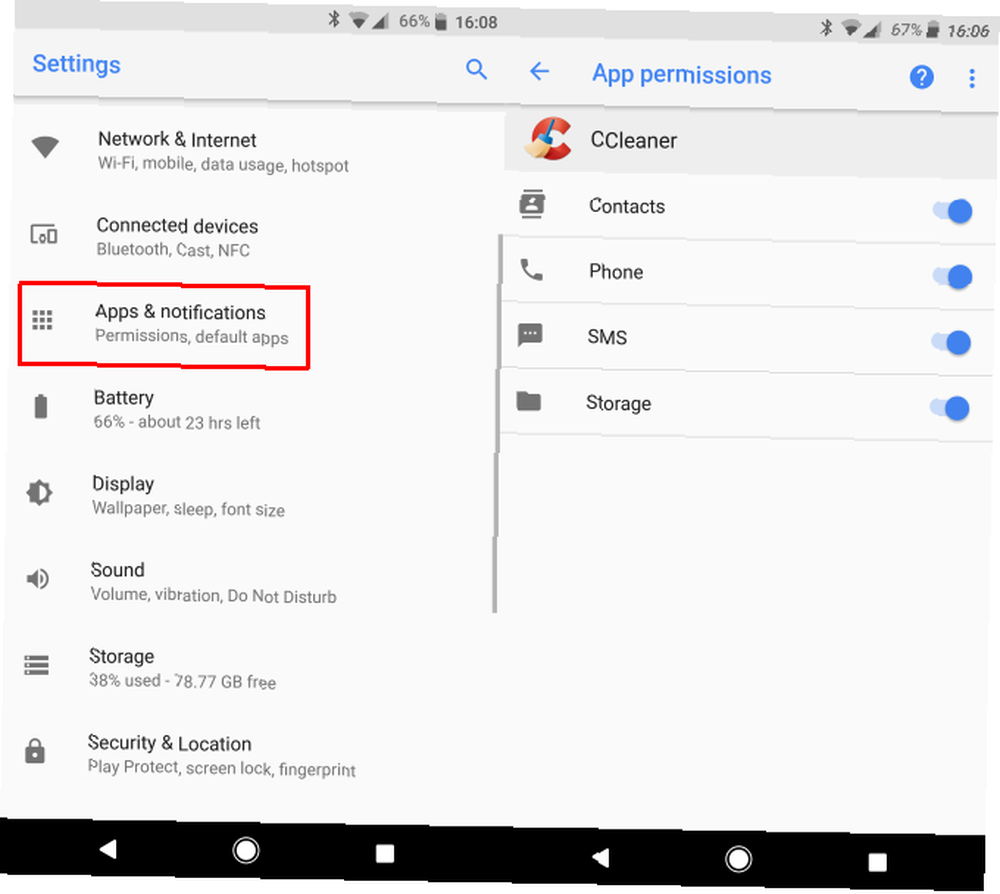
Uživatelé systému iOS mohou navštívit ekvivalentní nabídku na stránce Nastavení> Soukromí. Vyberte typ oprávnění, například Kontakty nebo Mikrofon, a uvidíte všechny aplikace, které k ní mají přístup. Pomocí posuvníků zrušte přístup.
5. Zkontrolujte spuštěné procesy v počítači
I když nemusíte znát přesný účel všeho, co běží na vašem počítači, je dobré zkontrolovat, jaké procesy jsou aktivní jednou za čas. Díky tomu se také dozvíte více o vašem počítači. Ultimate Guide to PC: Vše, co jste chtěli vědět - a další Ultimate Guide to PC: Vše, co jste chtěli vědět - a další Zatímco se technické specifikace vašeho PC mění, jeho funkce zůstává stejná. V této příručce se chystáme přesně stanovit, co každá součást dělá, proč to dělá a proč je to důležité. jak se seznámíte s jeho fungováním.
V systému Windows klikněte na tlačítko Start a vyhledejte Správce úloh nebo použijte zkratku Ctrl + Shift + Esc otevřete Správce úloh. Na Procesy na kartě se zobrazí aplikace spuštěné v popředí. Pod nimi jsou procesy na pozadí, následované systémovými procesy. Procházejte a cokoli, co vidíte, vypadá podezřele Jak se vypořádat s podezřelými procesy Správce úloh systému Windows Jak se vypořádat s podezřelými procesy Správce úloh systému Windows CTRL + ALT + DEL aka pozdravem třemi prsty je nejrychlejším způsobem, jak přidat ke svému zmatku. Při třídění podle procesů Správce úloh si můžete všimnout něčeho podobného jako svchost.exe s využitím 99% vašeho procesoru. Tak teď… . Jen se ujistěte, že neukončujete žádné životně důležité procesy. 7 Procesy Správce úloh systému Windows, které byste nikdy neměli zabíjet 7 Procesy Správce úloh systému Windows, které byste nikdy neměli zabíjet Některé procesy systému Windows mohou zastavit nebo havarovat váš systém, pokud je ukončen. Ukážeme vám, které procesy Správce úloh byste měli nechat na pokoji. .
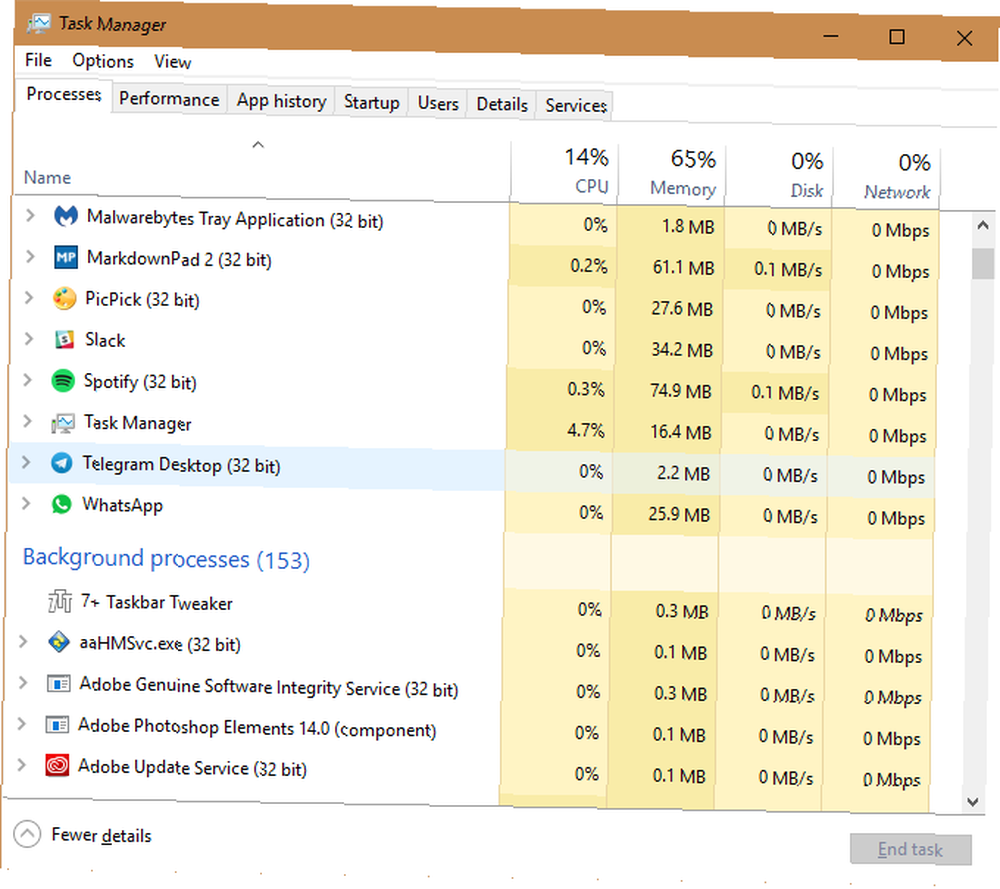
Uživatelé Macu mohou sledovat spuštěné procesy pomocí Monitoru aktivity Co je Monitor aktivity? Mac Ekvivalent Správce úloh Co je Monitor aktivity? Mac Equivalent of Task Manager Naučte se vše o Monitoru aktivity na vašem Macu a jak jej používat ke kontrole podrobných informací o vašem systému. . Nejrychlejší způsob, jak jej otevřít, je stisknutí Command + Space otevřete Spotlight a poté napište Monitor aktivity a stiskněte Vstoupit. Prohlédněte si procesor kartu, abyste viděli, co běží na vašem počítači.
Když jste na tom, měli byste také zkontrolovat nainstalovaná rozšíření prohlížeče Jak vyčistit rozšíření prohlížeče (snadný způsob) Jak vyčistit rozšíření prohlížeče (snadný způsob) Pokud pravidelně kontrolujete skvělá rozšíření, pak je pravděpodobně čas na vyčištění těch doplňků, které již nepotřebujete, nepotřebujete ani nepotřebujete. Zde je návod, jak to snadno udělat. . Škodlivé doplňky mohou narušit vaše prohlížení a dokonce i kdykoli nevinná rozšíření se vykoupí a stanou se spywarem 10 rozšíření Chrome, které byste měli odinstalovat hned teď oprávnění, ale měli byste určitě odinstalovat těchto 10 co nejdříve. . V prohlížeči Chrome přejděte na Menu> Další nástroje> Rozšíření a deaktivovat nebo odstranit podezřelé. Uživatelé Firefoxu mohou tento seznam najít na Nabídka> Doplňky.
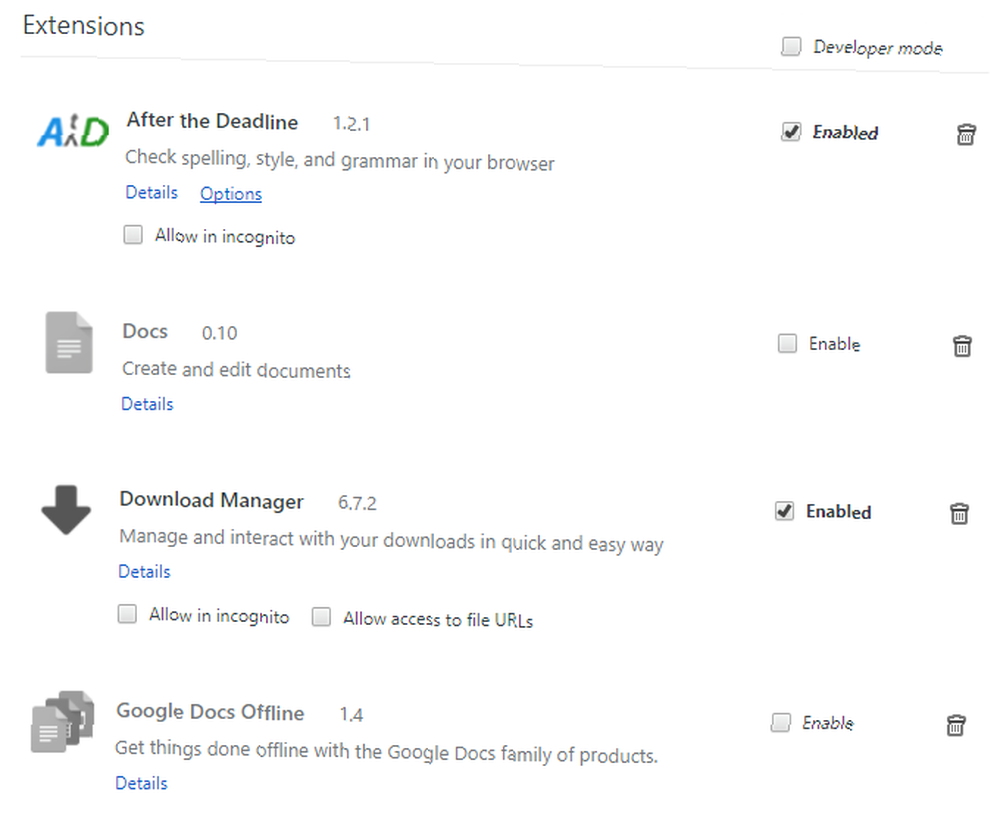
6. Vyhledejte malware
Možná víte, kdy máte na svém počítači malware 4 Bezpečnostní mylné představy, které musíte dnes realizovat 4 Bezpečnostní mylné představy, které musíte dnes realizovat Existuje mnoho online dezinformací o malwaru a online zabezpečení a po těchto mýtech může být nebezpečné. Pokud jste něco považovali za pravdu, je čas napravit fakta! , ale mohlo by to také ztichnout. Dobrý antivirový skener by měl zachytit většinu virů a jiných ošklivých infekcí, než se dostanou do vašeho systému, ale druhý názor ze antivirového skeneru nikdy neuškodí.
Ve Windows nic nebrání Malwarebytes. Nainstalujte bezplatnou verzi a prohledejte malware všeho druhu a odstraňte jej několika kliknutími. Uživatelé Mac nepotřebují vyhrazený antivirus Zde je jediný bezpečnostní software Mac, který potřebujete Zde je jediný bezpečnostní software Mac, který potřebujete Pro většinu lidí je OS X poměrně bezpečný po vybalení z krabice - a existuje řada programů, které potenciálně více škod než užitku. pokud nedělají hloupé chyby 5 snadných způsobů, jak infikovat váš Mac malwarem 5 jednoduchých způsobů, jak infikovat váš Mac malwarem Můžete si myslet, že je docela obtížné infikovat váš Mac malwarem, ale vždy existují výjimky. Zde je pět způsobů, jak váš počítač znečistit. , ale s rychlým Malwarebytes for Mac scan není nic špatného, pokud chcete potvrzení.
Pokud najdete něco obzvláště agresivního, zkuste silnější nástroj pro odstranění malwaru. Snadno odebrat agresivního malwaru pomocí těchto 7 nástrojů. Snadno odebrat agresivního malwaru pomocí těchto 7 nástrojů. Typické bezplatné antivirové sady vás doposud dostanou, pouze pokud jde o odhalení. a odstranění malwaru. Těchto sedm obslužných programů odstraní škodlivý software a odstraní vás. .
7. Zkontrolujte připojení svého účtu
Spousta webů vám umožní přihlásit se pomocí pověření jiného účtu, obvykle Facebook nebo Google. I když je to výhodné, protože si nemusíte pamatovat samostatné přihlášení, mít všechny tyto stránky připojené k jednomu účtu je trochu znepokojující. Proto byste měli zkontrolovat, které weby a aplikace jste připojili ke svým hlavním účtům.
Zkontrolujte své aplikace Google na stránce Můj účet Google a poté klikněte na ikonu Aplikace s přístupem k účtu v Přihlášení a zabezpečení box. Klikněte na Správa aplikací ve výsledném panelu pro zobrazení všech.
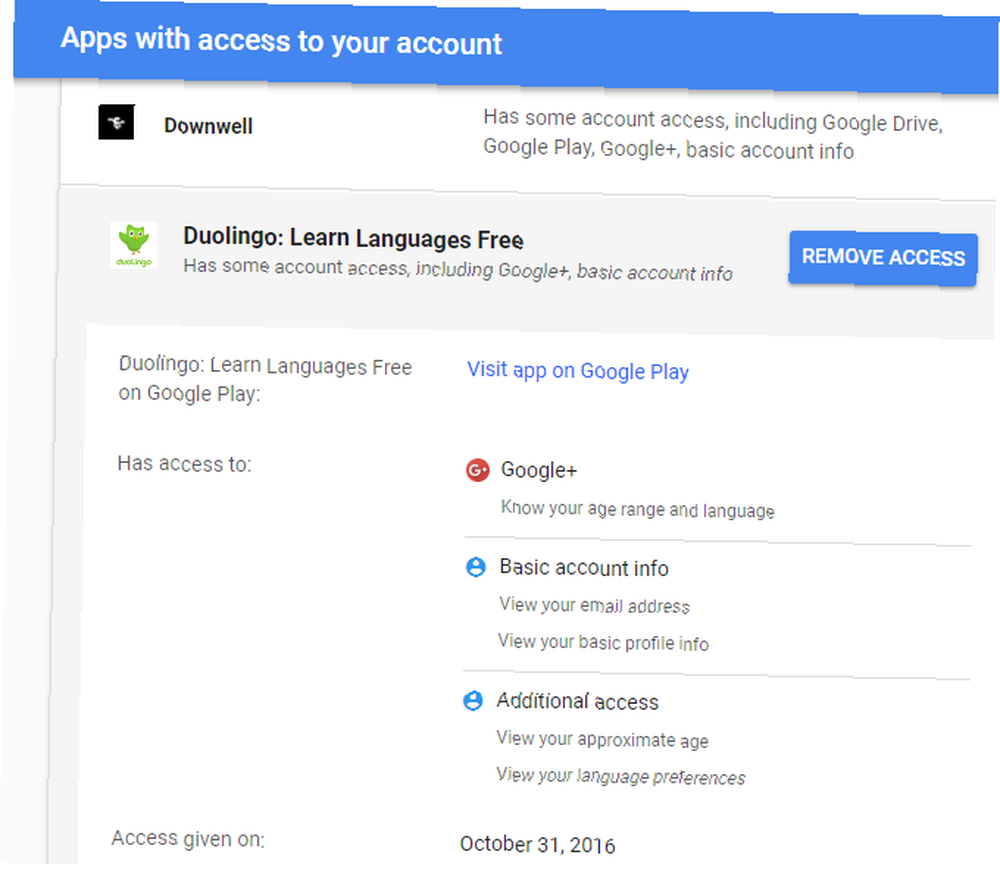
Podívejte se na ně blíže, zejména pokud jste již delší dobu používali účet Google. Měli byste zrušit přístup k aplikacím, které již nepoužíváte, a zkontrolovat přístup, který mají současné aplikace. Klikněte na položku a poté stiskněte Odebrat přístup tlačítko hodit.
Facebook má podobný panel. Navštivte stránku Nastavení Facebooku a klikněte na Aplikace odkaz na levém postranním panelu. Uvidíte aplikace a weby, které jste použili ke svému účtu Facebook k přihlášení Jak spravovat své přihlašovací údaje pro Facebook od třetích stran [Týdenní tipy na Facebooku] Jak spravovat své přihlašovací údaje pro Facebook od třetích stran [Týdenní tipy pro Facebook] Kolikrát jste povolili jste webům třetích stran přístup k vašemu účtu Facebook? Takto můžete spravovat svá nastavení. - klikni Ukázat vše rozbalte seznam.
Každá aplikace uvádí seznam publika, která mohou vidět obsah sdílený z těchto aplikací. Kliknutím na jedno z nich získáte podrobná oprávnění a ukážete, k čemu přesně tato aplikace může přistupovat. Můžete odebrat některá oprávnění nebo kliknout na ikonu X ikonu nad aplikací a odeberte ji z účtu.
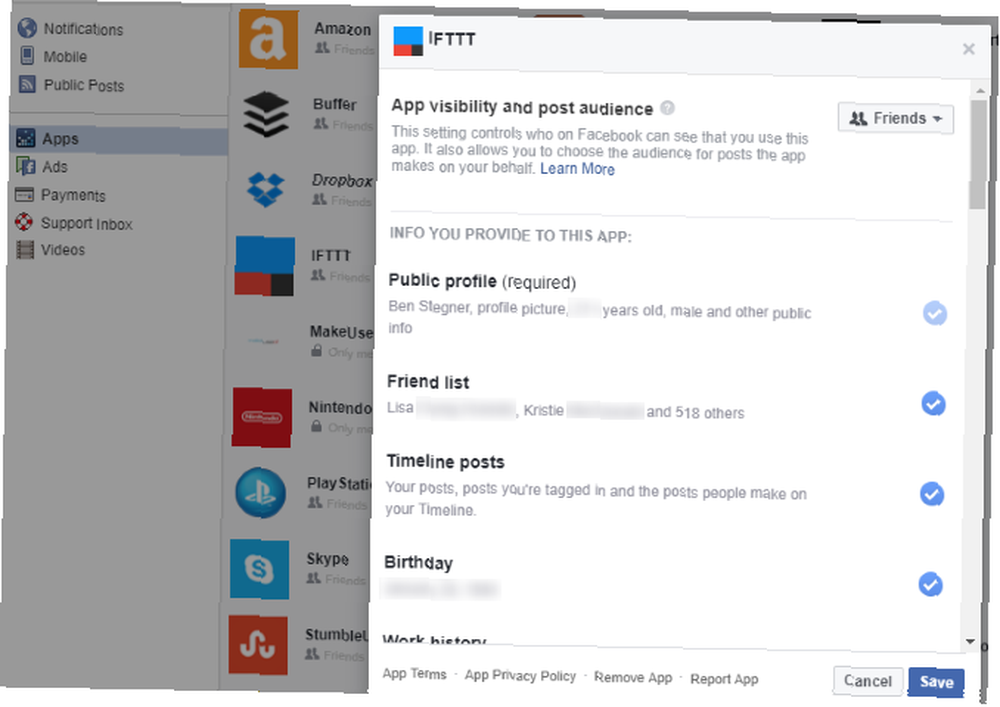
Pokud chcete tuto funkci úplně zakázat, klikněte na ikonu Upravit tlačítko pod Aplikace, webové stránky a pluginy a vybrat Zakázat platformu.
Můžete také zkontrolovat aplikace, které jste připojili k účtu Twitter. Všechny si můžete prohlédnout na kartě Aplikace v Nastavení Twitteru. Klikněte na Odebrat přístup odstranit vše, co už nepoužíváte.
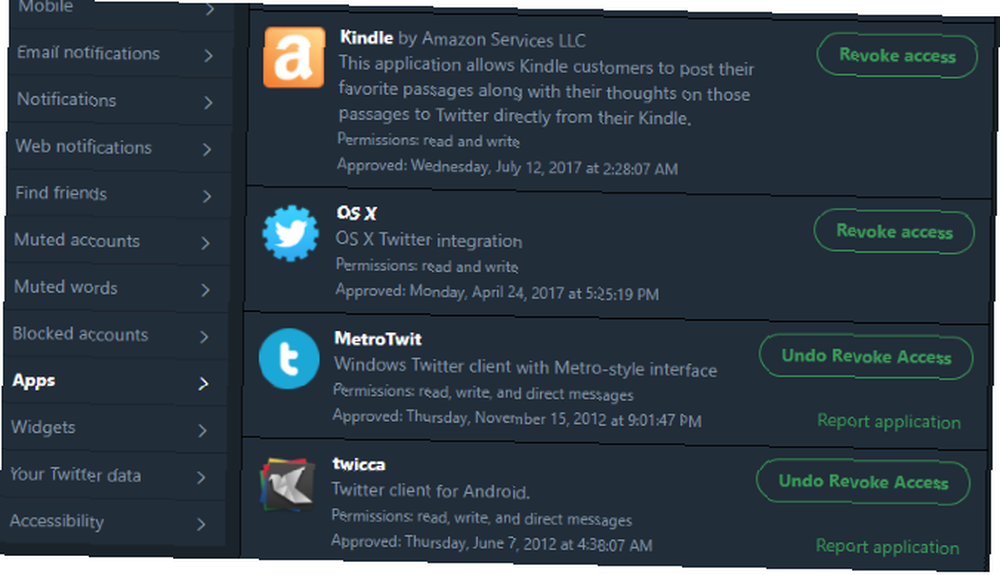
8. Všude nastavte dvoufaktorové ověřování
Není žádným tajemstvím, že dvoufaktorová autentizace (2FA) je jedním z nejlepších způsobů, jak zvýšit bezpečnost vašich účtů. Je-li to povoleno, potřebujete k přihlášení nejen vaše heslo, ale i kód z aplikace nebo textové zprávy. I když to není perfektní řešení 3 Rizika a nevýhody dvoufaktorové autentizace 3 Rizika a nevýhody dvoufaktorové autentizace Dvojfaktorové používání autentizace v posledním desetiletí explodovalo. Ale to není dokonalé a může se vrátit, aby vás pronásledovalo, pokud si nejste opatrní. Zde je několik přehlížených nevýhod. , to zabraňuje škodlivému přístupu k vašim účtům, i když někdo ukradne vaše heslo.
Proces povolení 2FA se u každé služby trochu liší. Abychom vás dostali na cestu, probírali jsme, jak uzamknout nejdůležitější služby pomocí 2FA. Uzamknout tyto služby nyní pomocí dvoufaktorového ověření Uzamknout tyto služby nyní pomocí dvoufaktorového ověření Dvojfaktorové ověření je chytrý způsob, jak chránit své online účty. Pojďme se podívat na několik služeb, které můžete uzamknout, s lepším zabezpečením. . Poté na svých sociálních účtech povolte 2FA Jak nastavit dvoufaktorové ověření na všech vašich sociálních účtech Jak nastavit dvoufaktorové ověření na všech vašich sociálních účtech Uvidíme, které platformy sociálních médií podporují dvoufaktorové ověření a jak můžete povolit to. a herní účty Jak povolit dvoufaktorové ověření pro vaše herní účty Jak povolit dvoufaktorové ověření pro vaše herní účty Dvoufaktorové ověření poskytuje další vrstvu ochrany online účtů a můžete ji snadno povolit pro své oblíbené herní služby. . aby byly v bezpečí. Doporučujeme použít jako autentizační aplikaci Authy, protože je lepší než Google Authenticator 5 nejlepších alternativ k Google Authenticator 5 nejlepších alternativ k Google Authenticator Ke zlepšení zabezpečení vašich online účtů budete potřebovat dobrou dvoufaktorovou ověřovací aplikaci generovat přístupové kódy. Myslíte si, že Google Authenticator je jediná hra ve městě? Zde je pět alternativ. .
9. Zkontrolujte aktivitu účtu
Další nástroj, který nabízí několik webů, umožňuje zjistit, která zařízení se nedávno přihlásila k vašemu účtu. Někteří vám dokonce pošlou text nebo e-mail, když se přihlásí nové zařízení. Můžete je použít, abyste se ujistili, že o tom okamžitě víte, pokud někdo jiný vstoupí do vašeho účtu..
U Googlu se vydejte na Události týkající se činnosti zařízení a zabezpečení část nastavení účtu. Uvidíte Nedávné bezpečnostní události zobrazující nové nedávné přihlášení a Nedávno použitá zařízení. Klikněte na Zkontrolujte události pro oba a ujistěte se, že poznáte všechna zařízení a aktivitu. Ve výchozím nastavení vám Google pošle e-mail pokaždé, když se do vašeho účtu přihlásí nové zařízení.
Chcete-li získat další informace, vyberte událost nebo zařízení. Kliknutím na událost zobrazíte její IP adresu a přibližné umístění. Pokud zařízení nemělo za 28 dní žádnou aktivitu na účtu Google, můžete kliknout Odstranit zrušit jeho přístup. Provádění bezpečnostní kontroly společnosti Google Co o vás Google ví? Zjistěte a spravujte své soukromí a zabezpečení Co o vás Google ví? Zjistěte a spravujte své soukromí a zabezpečení Poprvé vám vyhledávací gigant Google nabízí způsob, jak zkontrolovat informace, které o vás má, jak shromažďuje tato data, a nové nástroje, jak začít znovu získávat vaše soukromí. vám může pomoci zkontrolovat další důležité informace, když jste tady.
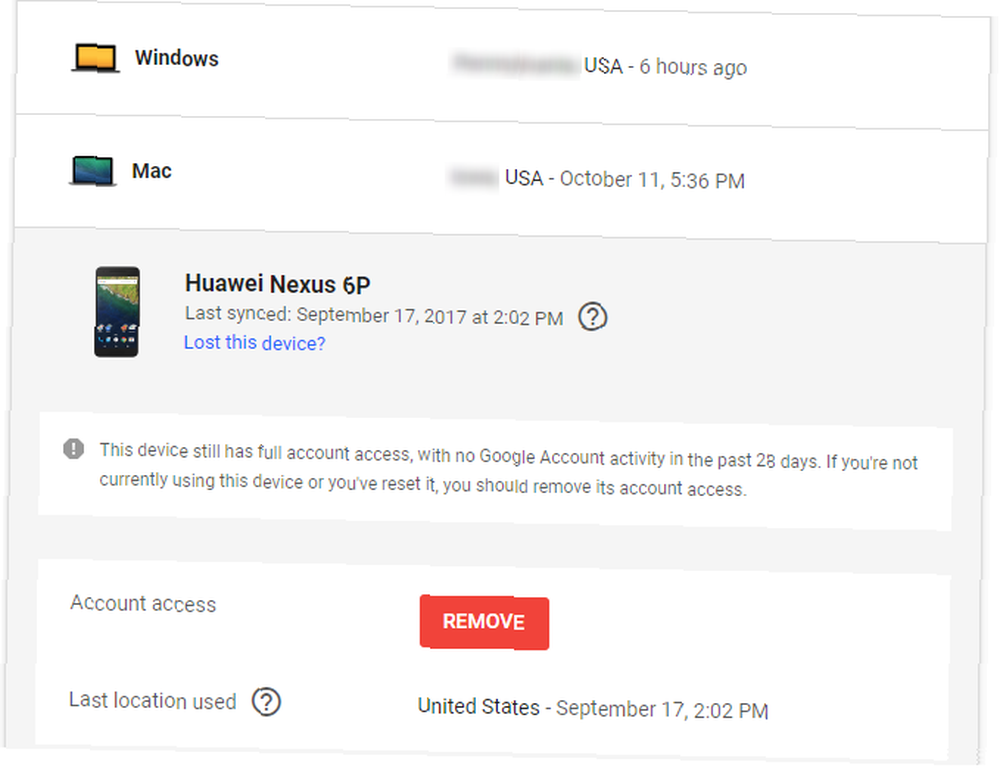
Chcete-li to zkontrolovat na Facebooku, zajistěte si svůj Facebook pomocí těchto 6 jednoduchých triků, zajistěte si svůj Facebook pomocí těchto 6 jednoduchých triků, pokud jde o zabezpečení, Facebook může být docela děsivý, ale s několika minutami a správnými nástroji můžete svůj účet udržet na vysoké úrovni . , navštivte Zabezpečení a přihlášení kartu nastavení účtu. Zkontrolujte horní část Kde jste přihlášeni a klikněte na Vidět víc všude, kde jste přihlášeni na Facebook. Klikněte na tři tečky vedle záznamu Odhlásit se nebo vyberte Né ty? Máte-li podezření, že se jedná o faul, jak zkontrolovat, zda někdo jiný přistupuje k vašemu účtu Facebook Jak zkontrolovat, zda někdo jiný přistupuje k vašemu účtu Facebook Je to zlověstné a znepokojivé, pokud má někdo přístup k vašemu účtu Facebook bez vašeho vědomí. Zde je návod, jak zjistit, zda vás někdo porušil. .
Také na této stránce se ujistěte, že máte Získejte upozornění na nerozpoznaná přihlášení povoleno. Pokud se zařízení přihlásí k vašemu účtu, upozorní vás to textem nebo e-mailem.
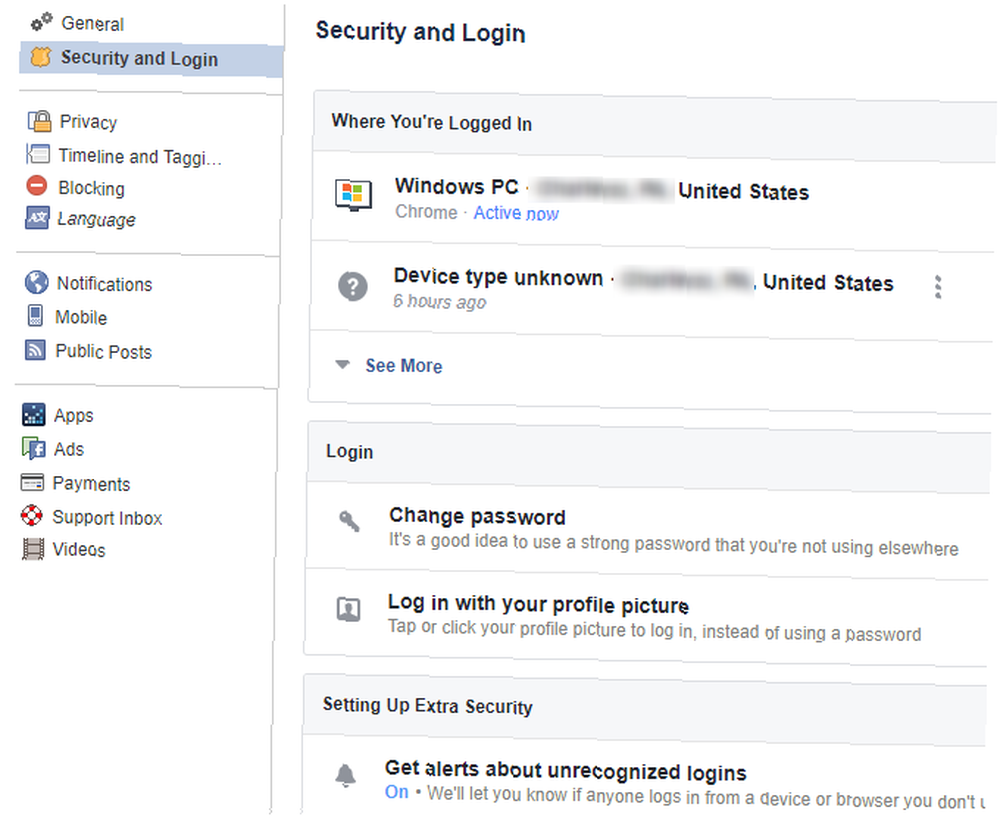
Nakonec zkontrolujte svou aktivní relaci Twitter na internetu Vaše Twitter data stránku nastavení. Přejděte dolů na Vaše zařízení a Historie přístupu k účtu abyste viděli, kde jste se nedávno přihlásili.
Možná jste si všimli, že několik z těchto tipů se točí kolem vašich nejdůležitějších účtů (Google, Facebook, Microsoft) a jsou nejdůležitější, protože útočník by s nimi mohl způsobit největší škody. Pokud se někdo dostal do vaší e-mailové zprávy 5 způsobů, jak mohou podvodníci zneužít vaši e-mailovou adresu 5 způsobů, jak mohou podvodníci zneužít vaši e-mailovou adresu, mohli použít “zapomenuté heslo” obnovit odkazy na jiných webech a změnit jakékoli heslo, které bylo spojeno s vaším e-mailem.
10. Podívejte se, kdo používá vaše Wi-Fi
Chtěli byste to, kdyby někdo ve vaší domácí síti šmíral? Rozhodně ne. Doufejme, že na vašem routeru máte silné heslo. Jak nakonfigurovat směrovač tak, aby byla vaše domácí síť opravdu bezpečná páchání trestné činnosti. Pomocí našeho shrnutí nakonfigurujte vaše standardní nastavení routeru, aby se zabránilo neautorizovanému přístupu do vaší sítě. takže se neautorizovaní lidé nemohou připojit. Vyplatí se rychlá kontrola, aby se ujistil, že váš soused nezjistil vaše heslo. Jak zabezpečit své Wi-Fi a zastavit krádeže sousedů Jak zabezpečit své Wi-Fi a zastavit sousedy krást Pokud se vaše SSID sítě Wi-Fi vysílat do okolních domů, existuje možnost, že váš internet bude odcizen. Zjistěte, jak tomu zabránit a udržet kontrolu nad šířkou pásma. nebo něco.
Postupujte podle našeho průvodce, jak zkontrolovat podezřelá zařízení ve vaší síti. Jak zkontrolovat podezřelá zařízení v síti Wi-Fi Jak zkontrolovat podezřelá zařízení v síti Wi-Fi Bojíte se, že ve vaší síti Wi-Fi mohou být cizinci nebo hackeři? Zde je návod, jak můžete zkontrolovat a jak s tím něco udělat. udělat toto. Když jste u toho, měli byste otestovat zabezpečení své domácí sítě pomocí bezplatných nástrojů Jak otestovat zabezpečení své domácí sítě pomocí bezplatných hackerských nástrojů Jak otestovat zabezpečení vaší domácí sítě pomocí bezplatných nástrojů pro hackování Žádný systém nemůže být zcela „hackerský“, ale prohlížeč bezpečnostní testy a síťová zabezpečení mohou vaše nastavení robustnější. Pomocí těchto bezplatných nástrojů můžete identifikovat „slabá místa“ ve vaší domácí síti. abyste viděli, jak je to bezpečné.
Odhalily vaše šeky nějaké problémy?
Blahopřejeme, právě jste prošli deseti důležitými bezpečnostními kontrolami. Nemusí to být zábavné nebo okouzlující, ale kroky, které jste s nimi podnikli, půjdou dlouhou cestou, aby vás udržely v bezpečí. Nyní jsou všechna vaše zařízení aktualizována, přesně víte, jaké aplikace mají přístup k vašim účtům, a vyloučili jste slabé odkazy v řetězci zabezpečení. To je velký problém!
Bohužel žádný z těchto kroků nemůže pomoci chránit před firemní nekompetencí, jako je tomu v případě porušení systému Equifax. Zjistěte, co se tam stalo Equihax: jedno z nejnápadnějších porušení všech dob Equihax: jedno z nejnápadnějších porušení všech dob Porušení systému Equifax je nejnebezpečnější a nejpříjemnější porušení bezpečnosti všech dob. Ale znáte všechna fakta? Byl jsi ovlivněn? Co s tím můžete dělat? Zjistěte zde. a co byste měli udělat, abyste se chránili.
Které z těchto kontrol jsou pro vás nejdůležitější? Jaké další rychlé kontroly jsou důležité? Řekněte nám to v komentářích!











